PS如何快速制作彩色的眼睛?
1、第一步,在PS中打开一张眼睛的图片。

2、第二步,新建曲线调整层,提亮画面,选中蒙版按ctrl+i反相,将蒙版变成黑色,再用白色画笔在瞳孔外圈涂抹将提亮效果擦出来。
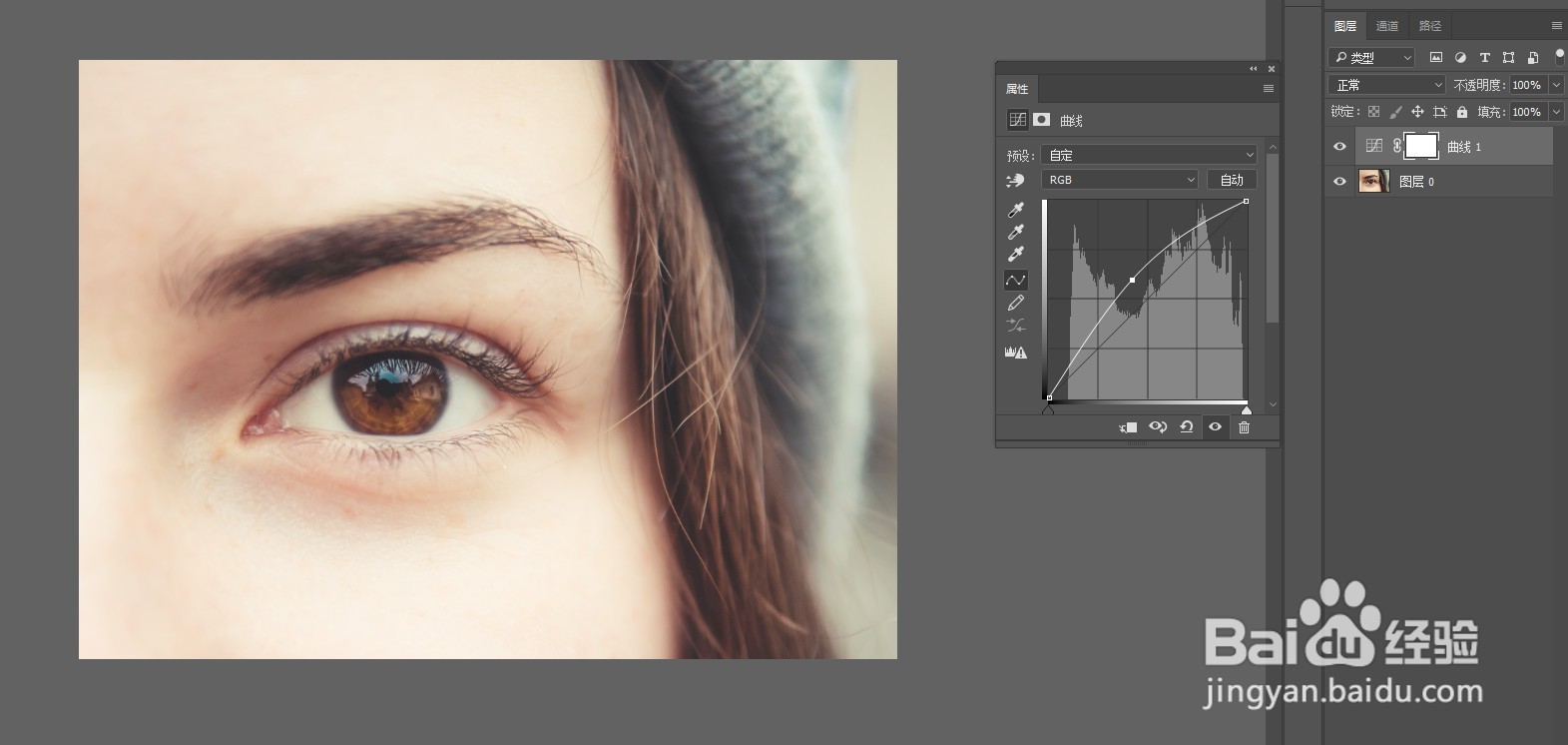

3、第三步,添加色相/饱和度调整层,选一个喜欢的颜色,勾选着色,提高饱和度。同上一步一样,蒙版反相,用白色画笔擦出来颜色。

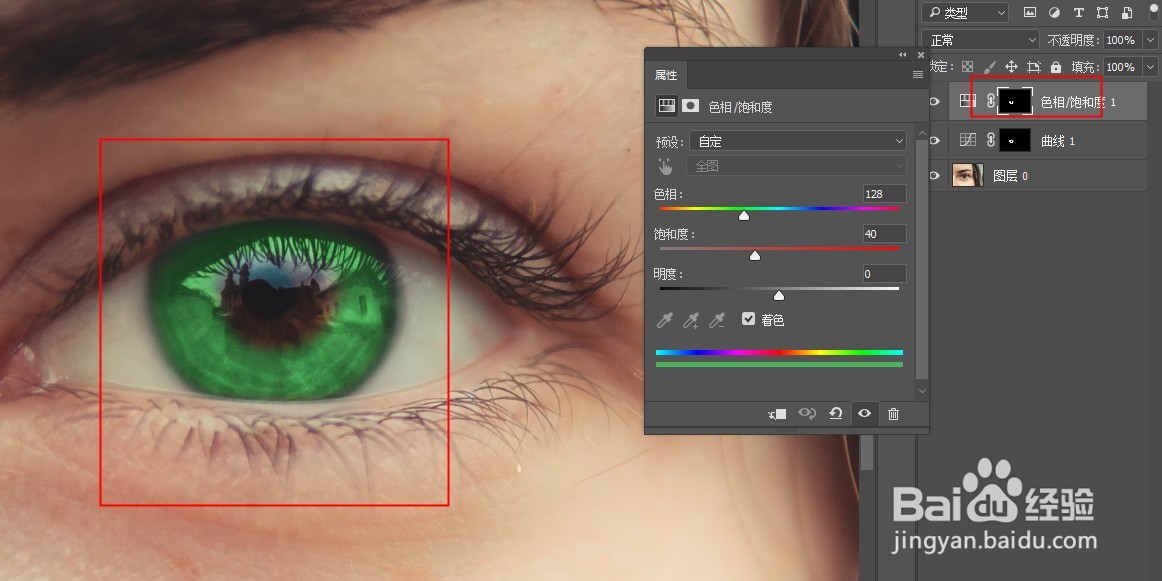
4、第四步,同上,再新建一层色相/饱和度调整层,选择另一种颜色,呈现的位置靠中间一些。
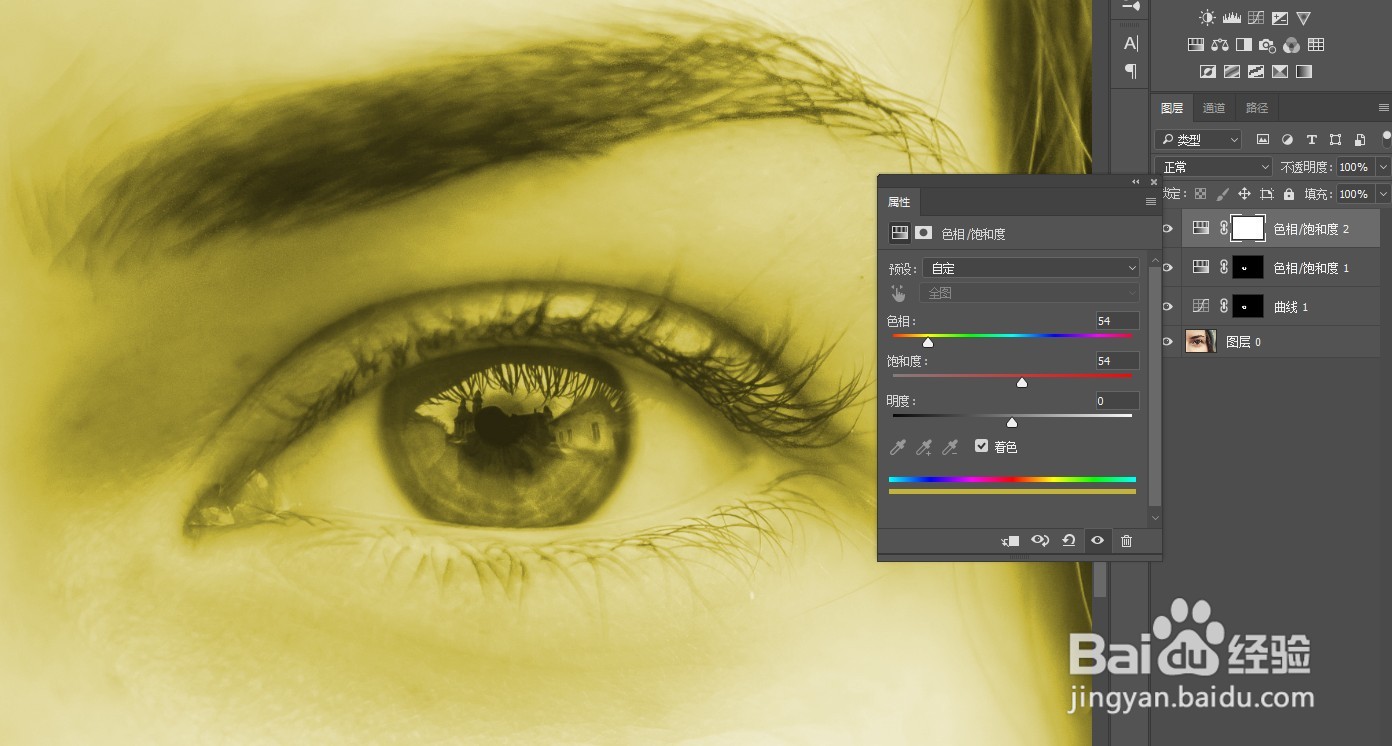
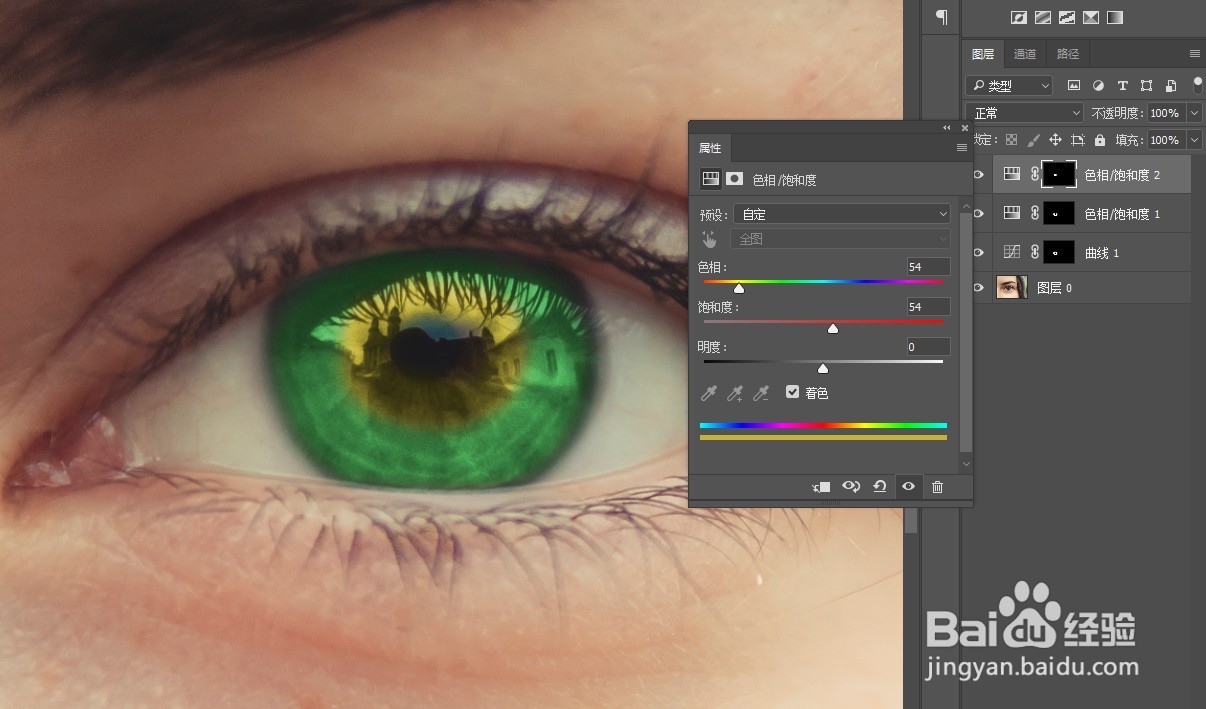
5、第五步,再做一层颜色,在最中心的位置。

6、第六步,最后适当降低一些每一层颜色的图层不透明度,让颜色整体更自然一些。
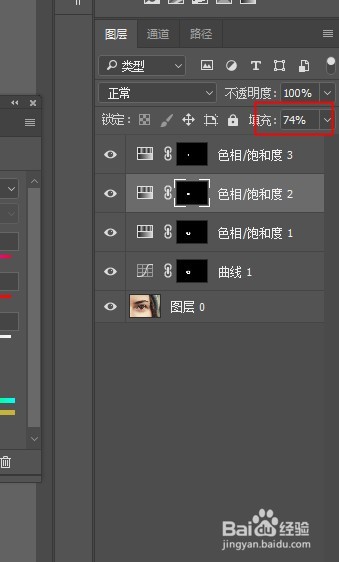
7、第七步,最终效果对比如图:


1、在PS中打开一张眼睛的图片。
2、新建曲线调整层,提亮画面,选中蒙版按ctrl+i反相,将蒙版变成黑色,再用白色画笔在瞳孔外圈涂抹将提亮效果擦出来。
3、添加色相/饱和度调整层,选一个喜欢的颜色,勾选着色,提高饱和度。同上一步一样,蒙版反相,用白色画笔擦出来颜色。
4、同上,再新建一层色相/饱和度调整层,选择另一种颜色,呈现的位置靠中间一些。
5、再做一层颜色,在最中心的位置。
6、最后适当降低一些每一层颜色的图层不透明度,让颜色整体更自然一些。
声明:本网站引用、摘录或转载内容仅供网站访问者交流或参考,不代表本站立场,如存在版权或非法内容,请联系站长删除,联系邮箱:site.kefu@qq.com。
阅读量:31
阅读量:61
阅读量:83
阅读量:35
阅读量:96